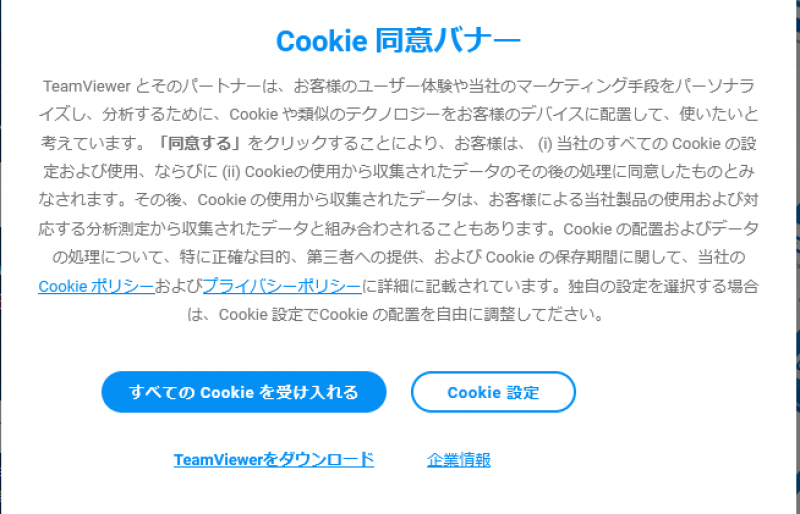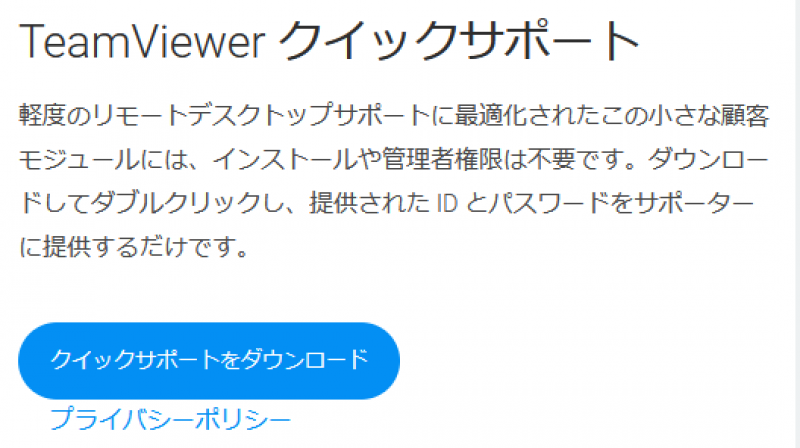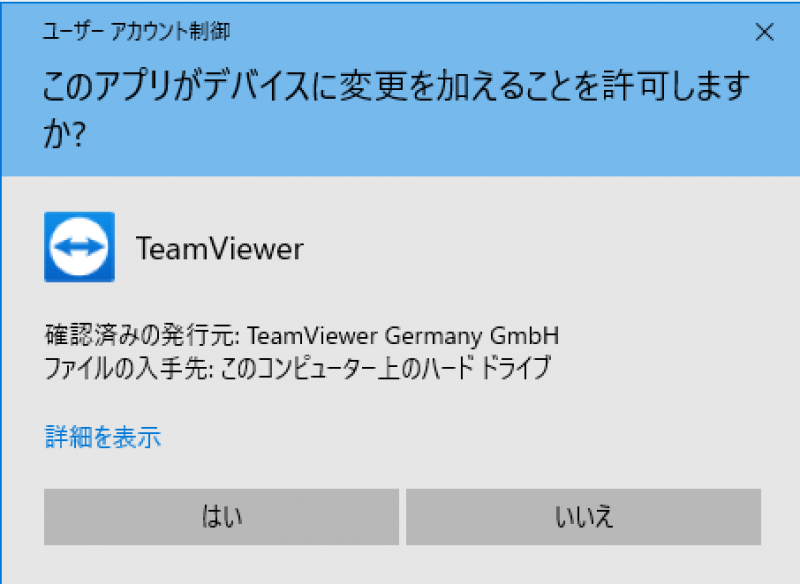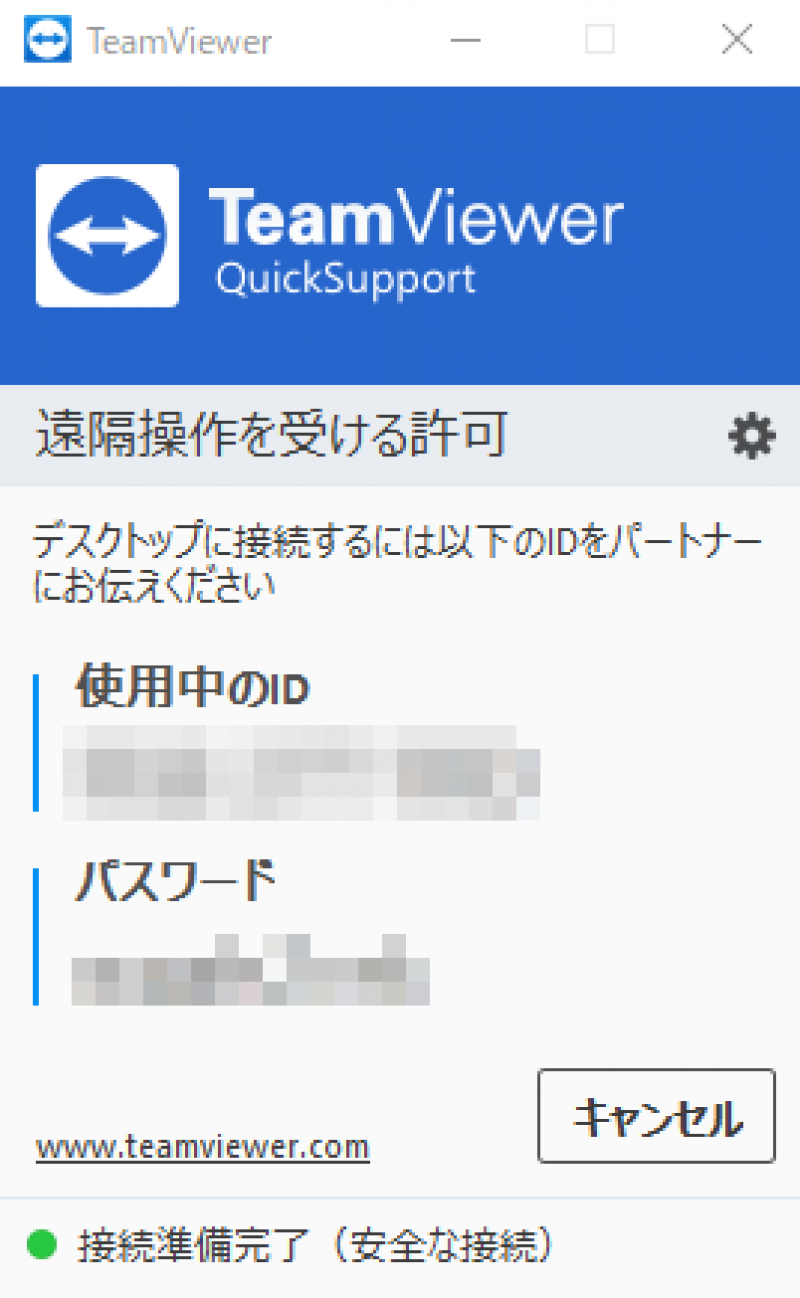遠隔操作のご案内
ご案内の前に
弊社ではパソコンのメール設定のみ遠隔操作が可能ですが
回線やパソコンのOSとの相性で接続ができない場合があります。
ご了承いただきますようお願いいたします。
現在、コロナの影響により電話受付人数が少なくなっております。
その為お急ぎではない場合はお問い合わせフォームよりご連絡いただきますようお願いいたします。
注意事項
弊社ではお電話をつなぎながらパソコンの遠隔操作を行うことが可能です。
それに伴い弊社のメール担当側で遠隔操作をしている御社のパソコンの画面を閲覧することが可能です。
その為、御社内での機密等を開いた状態でのご連絡はご遠慮ください。
遠隔操作ソフトのダウンロードと設定方法
遠隔操作に使用するソフトウェアのご案内
弊社では「Teamviewer」を使用して遠隔操作をしております。
既にご利用いただいているソフトの場合はその旨を担当者へお伝えください。
TeamViewerのサイトへアクセス
-
【Windows】
【Mac】
※Cookie同意バナー出た場合は「すべてのCookieを受け入れる」をクリック
ダウンロード方法
-
画面の少し下に移動しますと「クイックサポートをダウンロード」というボタンがあるためクリックしファイルをダウンロードしてください。ダウンロード完了しましたらファイルの実行を(ファイルを開く)お願いします。
デバイス変更の許可
上記の画面をご確認いただきましたら
下記電話番号より「メール担当宛」でお電話ください。
担当より遠隔操作のご案内を引き続き行います。
お電話の際に「遠隔操作のご案内」のページから
「クイックサポート」をダウンロードしてあることや、
「遠隔操作のご案内」のページを開いていることをメール担当へお伝えいただけますと
比較的スムーズにご案内が可能です。
ご不明点があった場合
下記お問い合わせフォームより
お問い合わせいただきますようお願いいたします。